Rumus Excel Mencari Data Yang Sama
Excel merupakan salah satu software yang banyak digunakan untuk mengolah data. Dalam pengolahan data, terkadang kita memerlukan rumus-rumus untuk melakukan suatu perhitungan atau analisis data. Salah satu rumus yang sering digunakan adalah rumus mencari data yang sama.
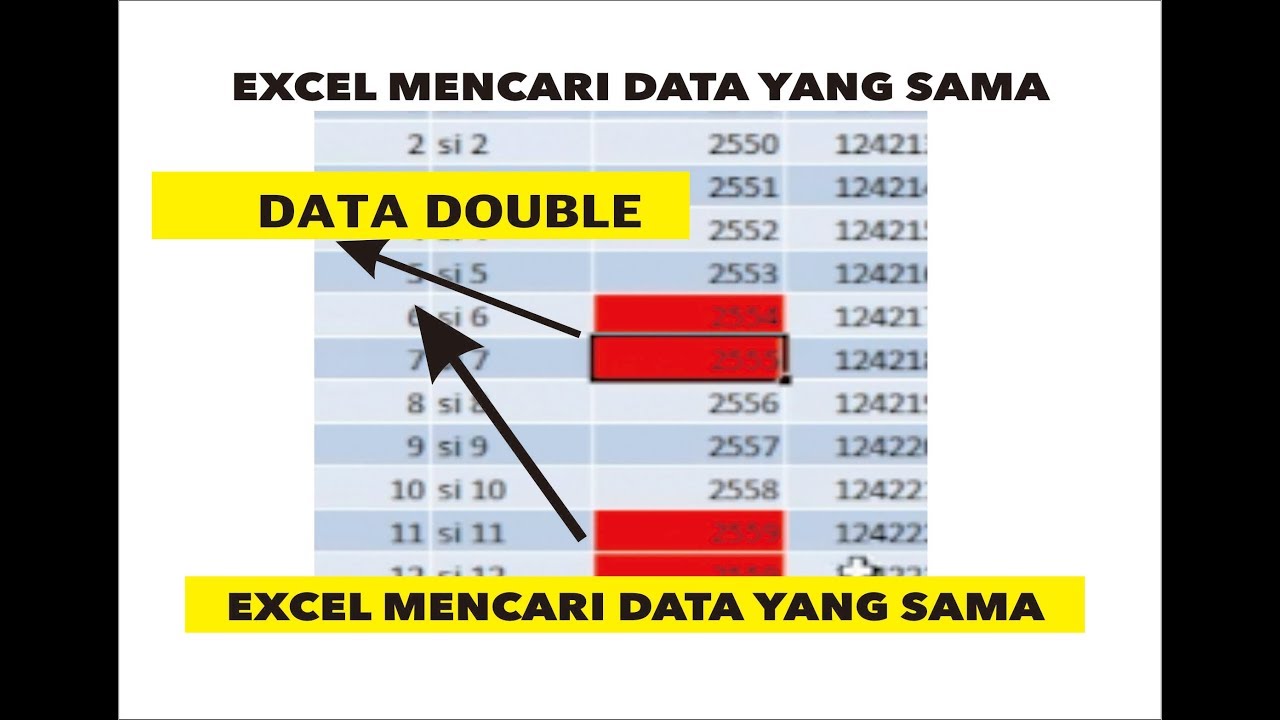
Rumus mencari data yang sama ini sangat berguna untuk mencari data yang duplikat dalam lembar kerja atau tabel Excel. Dengan menggunakan rumus ini, kita tidak perlu lagi melakukan pencarian data secara manual, sehingga dapat menghemat waktu dan tenaga. Berikut ini adalah cara menggunakan rumus Excel mencari data yang sama.
1. Identifikasi Data yang Akan Dicari
Pertama-tama, tentukan data yang akan dicari. Misalnya, kita memiliki tabel data penjualan barang yang terdiri dari kolom A (Nama Barang), kolom B (Harga Satuan), dan kolom C (Jumlah Terjual). Kita ingin mencari data yang sama berdasarkan nama barang. Dalam hal ini, kita akan menggunakan kolom A sebagai dasar pencarian.
2. Gunakan Rumus COUNTIF
Rumus yang digunakan untuk mencari data yang sama adalah COUNTIF. Rumus ini digunakan untuk menghitung jumlah sel dalam rentang yang memenuhi kriteria tertentu. Dalam hal ini, kriteria yang kita gunakan adalah nama barang.
Untuk menggunakan rumus COUNTIF, pertama-tama pilih sel di mana kita ingin menampilkan hasil pencarian. Misalnya, kita ingin menampilkan hasil pencarian di sel E2. Kemudian, masukkan rumus COUNTIF di sel tersebut dengan sintaksis sebagai berikut:
=COUNTIF(A2:A10,A2)
Penjelasan rumus di atas adalah COUNTIF(A2:A10,A2), di mana A2:A10 adalah rentang data yang ingin dicari dan A2 adalah kriteria yang ingin dicari. Dalam hal ini, kita ingin mencari data yang sama dengan nama barang di sel A2.
3. Salin Rumus ke Sel Lain
Setelah kita telah memasukkan rumus COUNTIF di sel E2, kita bisa menyalin rumus tersebut ke sel lain di bawahnya. Caranya adalah dengan menekan tombol Ctrl+C pada sel yang telah kita masukkan rumusnya, kemudian pilih sel di bawahnya dan tekan tombol Ctrl+V.
Dalam hal ini, kita ingin menyalin rumus ke sel E3 sampai E10. Hasilnya akan terlihat seperti gambar di bawah ini:

4. Filter Hasil Pencarian
Setelah kita telah menemukan data yang sama, kita bisa memfilter hasil pencarian untuk memudahkan pengolahan data selanjutnya. Caranya adalah dengan menyeleksi sel E2 sampai E10, kemudian pilih menu Data –> Filter.
Setelah filter aktif, kita bisa memilih salah satu atau beberapa data yang ingin ditampilkan. Misalnya, kita ingin menampilkan data yang sama dengan nama barang Mouse. Kita bisa memilih nama barang di menu filter dan hasilnya akan terlihat seperti gambar di bawah ini:

5. Menghapus Data yang Duplikat
Setelah kita menemukan data yang sama, kita bisa menghapus data yang duplikat untuk memperoleh data yang unik. Caranya adalah dengan menyeleksi sel A2 sampai C10, kemudian pilih menu Data –> Remove Duplicates.
Setelah kita memilih menu Remove Duplicates, akan muncul jendela dialog seperti gambar di bawah ini:

Kita bisa memilih kolom mana saja yang ingin dihapus duplikatnya. Dalam hal ini, kita akan memilih semua kolom. Setelah memilih kolom, klik tombol OK untuk menghapus data yang duplikat.
6. Menghitung Jumlah Data yang Sama
Selain menggunakan rumus COUNTIF, kita juga bisa menggunakan rumus lain untuk menghitung jumlah data yang sama. Salah satu rumus yang sering digunakan adalah rumus SUMIF.
Rumus SUMIF digunakan untuk menghitung jumlah sel dalam rentang yang memenuhi kriteria tertentu. Misalnya, kita ingin menghitung jumlah penjualan barang dengan nama Mouse. Rumus yang digunakan adalah sebagai berikut:
=SUMIF(A2:A10,Mouse,C2:C10)
Penjelasan rumus di atas adalah SUMIF(A2:A10,Mouse,C2:C10), di mana A2:A10 adalah rentang data yang ingin dicari, Mouse adalah kriteria yang ingin dicari, dan C2:C10 adalah rentang data yang ingin dijumlahkan.
7. Menggunakan Rumus VLOOKUP
Selain menggunakan rumus COUNTIF dan SUMIF, kita juga bisa menggunakan rumus VLOOKUP untuk mencari data yang sama. Rumus VLOOKUP digunakan untuk mencari nilai tertentu dalam tabel dan mengembalikan nilai yang berada di kolom yang sama dengan nilai yang dicari.
Misalnya, kita ingin mencari harga satuan dari barang dengan nama Keyboard. Rumus yang digunakan adalah sebagai berikut:
=VLOOKUP(Keyboard,A2:C10,2,FALSE)
Penjelasan rumus di atas adalah VLOOKUP(Keyboard,A2:C10,2,FALSE), di mana Keyboard adalah nilai yang ingin dicari, A2:C10 adalah rentang data yang ingin dicari, 2 adalah nomor kolom yang ingin diambil nilainya (dalam hal ini kolom harga satuan), dan FALSE adalah tipe pencarian yang ingin digunakan (dalam hal ini pencarian eksak).
Demikianlah cara menggunakan rumus Excel mencari data yang sama. Dengan menggunakan rumus ini, kita dapat dengan mudah mencari data yang duplikat dalam lembar kerja atau tabel Excel. Selain itu, kita juga dapat menggunakan rumus lain seperti COUNTIF, SUMIF, dan VLOOKUP untuk melakukan perhitungan atau analisis data lainnya.
 Bicara Fakta Informasi Berita Terkini, Berita Terbaru dan Berita Hari Ini
Bicara Fakta Informasi Berita Terkini, Berita Terbaru dan Berita Hari Ini
